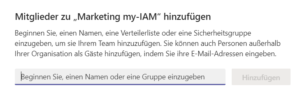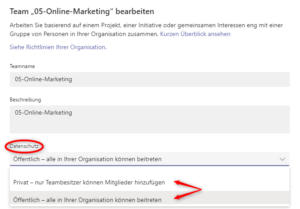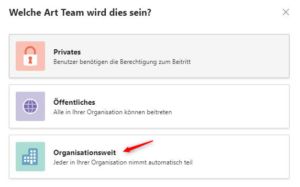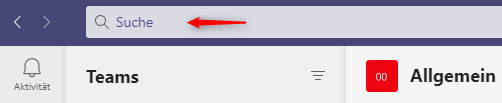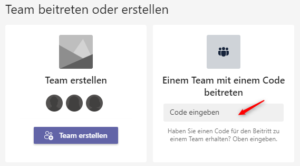Welche Arten von Teams gibt es?
Bei der Anlage eines neuen Teams muss der Besitzer entscheiden, welche Art von Team er benötigt. Welche Optionen stellt Microsoft Teams zur Verfügung? Wie unterscheiden sich die Teams voneinander? Wie finden Mitarbeiter private Teams in der Suche?
Index
Privates oder öffentliches Team
Bei der Erstellung eines Teams muss der Team Owner eine Wahl treffen, von welcher Art das Team sein sollte:
- Privates
- Öffentliches
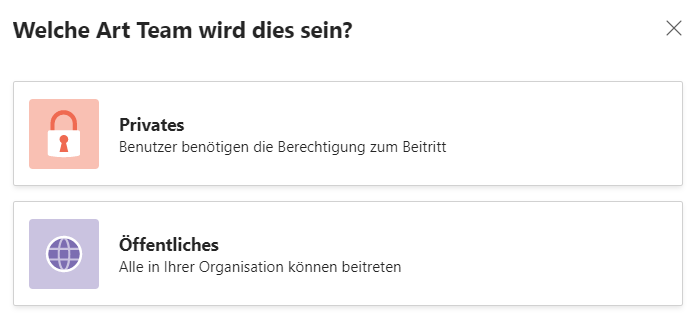
Was ist ein privates Team?
Ein privates Team ist eine geschlossene Gruppe, die nicht für die breite Öffentlichkeit gedacht ist. Private Teams sind “unsichtbar” für alle, die nicht darin Mitglied sind.
Allerdings bedeutet privat nicht “privat” im herkömmlichen Sinn, d.h. „nur die eigene Person betreffend“ oder „persönlich“. Auch private Teams können große, abteilungsübergreifende Teams sein. Letztendlich ist nur der Teams-Name für andere nicht sichtbar und die Teaminhalte sind nicht frei zugänglich.
Diese Team-Art eignet sich für vertrauliche Projekte oder aber für Gruppen, die sich in einem abgegrenzten und ungestörten Rahmen austauschen wollen.
In ein privates Team können Mitglieder nur per Einladung beitreten. Dies bedeutet, dass der Besitzer die gewünschten Personen oder Gruppen selbst zum Team hinzufügen muss. Dafür können die Mitglieder entweder einzeln anhand ihres Namens hinzugefügt, oder aber ganze Verteilerlisten oder Sicherheitsgruppen ausgewählt werden.
Es ist auch möglich, externe Personen in ein privates Team hinzuzufügen, sogenannte “Gäste”. Achtung, das Thema „externe Zugriffe“ wirft viele Fragen auf, die Ihnen dieser Artikel über die Sicherheit in Microsoft Teams beantworten kann.
Was ist ein öffentliches Team?
Ein öffentliches Team ist offen für alle Mitarbeiter. Es ist innerhalb des Unternehmens sichtbar und für jeden Mitarbeiter in der Organisation auffindbar.
Diese Team-Art eignet sich für abteilungsübergreifende Projekte, für die eine Zusammenarbeit verschiedener Abteilungen oder Personen nützlich ist. Bei öffentlichen Teams ist es von allgemeinem Interesse, dass ein Austausch von Informationen stattfindet.
Zudem darf jeder darin teilnehmen, ohne die Genehmigung des Teambesitzers zu erhalten.
Status des Teams ändern
Den Status eines Teams von “öffentlich” auf “privat” zu wechseln, und vice versa, ist für den Teambesitzer eine Leichtigkeit.
Dazu klickt er auf die drei Punkte neben dem Teamnamen und wählt “Team bearbeiten” aus. Unter der Rubrik “Datenschutz” kann der Besitzer das Team von “öffentlich” auf “privat” umstellen, oder aber von “privat” auf öffentlich”.
Eine weitere wichtige Thematik ist die Frage, wer sollte Teams anlegen dürfen? Unternehmen haben die Möglichkeit, die Teams-Anlage allen Mitarbeitern zu erlauben, oder aber nur den IT-Administratoren. Die verschiedenen Wege bieten Vorteile und Nachteile, lesen Sie mehr dazu im Artikel „Wer sollte neue Teams anlegen (dürfen)?“.
Organisationsweites Team
Als dritte Teams-Art gibt es noch organisationsweite Teams. Allerdings können diese nur von globalen Administratoren im Microsoft Teams Admin Center angelegt werden. Für den normalen Anwender steht diese Option nicht zur Verfügung.
Microsoft schlägt diese Teams-Art insbesondere für kleine oder mittelständische Unternehmen vor. Derzeit ist ein organisationsweites Team auf 10.000 Mitglieder beschränkt. Außerdem kann es nur maximal 5 dieser Art pro Mandant geben.
Wählt ein Unternehmen das Bereitstellen dieser Option, so wird jeder Mitarbeiter automatisch Mitglied in dem organisationsweiten Team – ob er will, oder nicht. Alle Mitarbeiter werden aufgefordert, sich als Teil eines großen Teams zu sehen und zusammenzuarbeiten. So können insbesondere Nachrichten, die alle betreffen, beispielsweise von der Geschäftsleitung oder Personalabteilung, über dieses Team versendet werden.
Wenn ein organisationsweites Team erstellt wird, werden alle globalen Administratoren und Teams-Dienstadministratoren als Teambesitzer und alle aktiven Benutzer als Teammitglieder hinzugefügt.
Suchfunktion und Sichtbarkeit der Teams
Ein interessantes Thema ist die Sichtbarkeit der Teams in der Microsoft Teams Suchfunktion. So stellt gerade bei großen Unternehmen die Suche nach dem passenden Team eine wichtige Anforderung dar.
Unsichtbare private Teams
Private Teams sind standardmäßig für Mitarbeiter nicht sichtbar, wenn sie kein Mitglied sind. Mitglied kann man nur per Einladung werden, also obliegt es der Autorität des Besitzers, Mitglieder aufzunehmen.
Sucht ein Mitarbeiter ein Team in Microsoft Teams, so werden nur die öffentlichen Teams angezeigt. In der Praxis gibt es aber viele Unternehmen, die hauptsächlich private Teams nutzen.
Dies ist ein Problem:
- Mitarbeiter können private Teams per se nicht finden.
- Sie wissen nichts von der Existenz anderer Teams.
- Hilfreiche, sinnvolle Teams bleiben versteckt und Anfragen nach Mitgliedschaft ist nicht auf direktem Weg möglich.
- Wenn Projekte geschlossen werden und die privaten Teams aufhören, aktiv zu sein, geht die Arbeit dieser Teams außerdem für zukünftige Referenzen verloren.
Im Endeffekt erstellen Mitarbeiter möglicherweise ein eigenes Team und duplizieren damit Inhalte und Aufgaben.
Private Teams finden
Natürlich macht es Sinn, gewisse private Teams vor einem breiten Publikum zu verstecken. Insbesondere bei hochsensitiven Projekten sollte diese Option zur Verfügung stehen.
Der Besitzer sollte demnach bei der Erstellung die Wahl haben, ob er sein Team für seine Kollegen in den Suchergebnissen
- auffindbar (sichtbar) oder
- nicht auffindbar (unsichtbar)
machen möchte. Diese Option ist momentan weder für den normalen Anwender noch für den Administrator im Microsoft Teams Admin Center verfügbar.
Administratoren können einzig und allein im Microsoft Admin Center alle Teams auflisten und verwalten (inklusive den Status der Teams ändern).
Die Lösung: my-IAM ermöglicht Suchbarkeit privater Teams
Die my-IAM Lösung der FirstAttribute hat dieses Problem erkannt und bietet allen Nicht-IT-Mitarbeitern die folgende Alternative:
Team Owner können bei der Erstellung eines Teams über die my-IAM Teams-Vorlage private Teams als “sichtbar” in der Suche deklarieren.
So können Besitzer dazu beitragen, dass die Teaminhalte zwar versteckt bleiben, jedoch Mitarbeiter zumindest den Namen und die Beschreibung des Teams in den Suchergebnissen sehen können. So ermöglicht der Besitzer auch, dass wertvolle Wissensträger das Team finden und auf Anfrage beitreten können.
Teams mit einem Code beitreten
Besitzer, die ein privates Team erstellen, haben die Möglichkeit einen Code zum Beitreten zu erstellen.
Damit können sie weitere Mitglieder einladen bzw. können diese mit dem Code beitreten, wenn sie möchten. Dies setzt voraus, dass die Kollegen den Code kennen, um beizutreten.
Zusammenfassung
Microsoft Teams stellt drei Arten von Teams zur Verfügung mit jeweils eigenen Anwendungsbereichen und Zielsetzungen.
Jedoch stellen insbesondere private Teams eine Herausforderung im Arbeitsalltag dar, da sie von Nicht-Mitgliedern in der internen Microsoft Teams-Suche nicht gefunden werden können. Sie sind unsichtbar. Je größer das Unternehmen, desto wahrscheinlicher ist es, dass mehrere private Teams zu einem Themenbereich entstehen und nichts von der Koexistenz der anderen Teams wissen.
Mit my-IAM kann die Suche nach Teams transparenter gemacht werden:
die Besitzer entscheiden bei der Teams-Anlage mit der my-IAM Teams-Vorlage, ob sie das Team in der Suche auffindbar machen wollen, oder nicht. So bleiben private Teams zwar privat, werden aber in den Suchergebnissen angezeigt. Damit haben Mitarbeiter die Chance, die passenden Teams zu finden und eine Mitgliedsanfrage zu stellen.